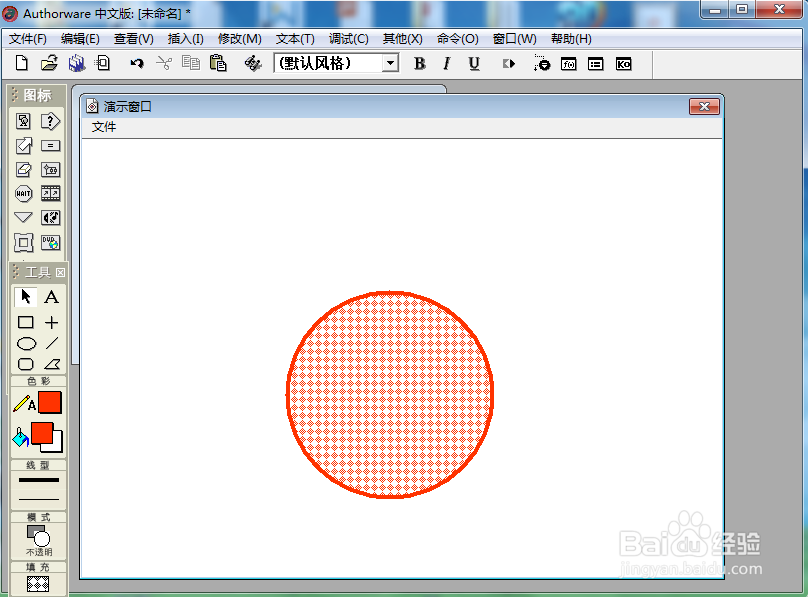1、打开Authorware 7.0,进入其主界面;
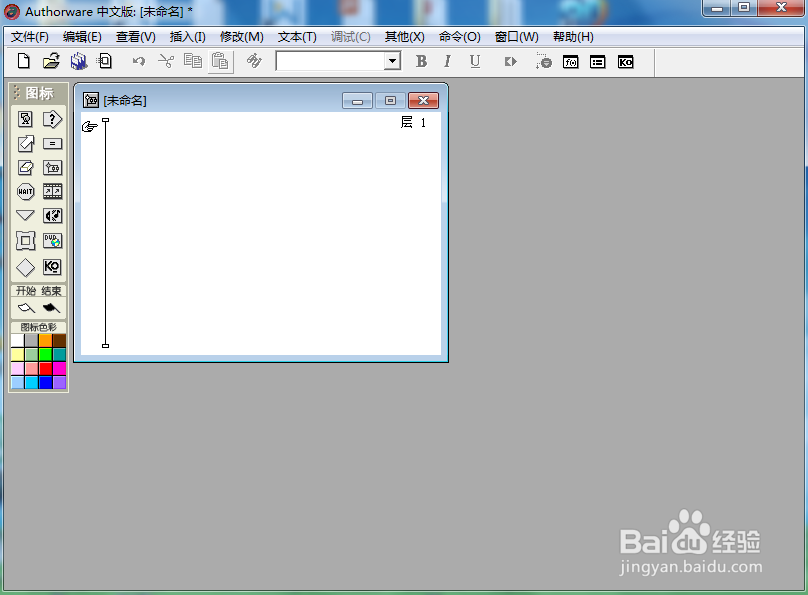
2、点击选中显示图标,将它拉到流程线上;
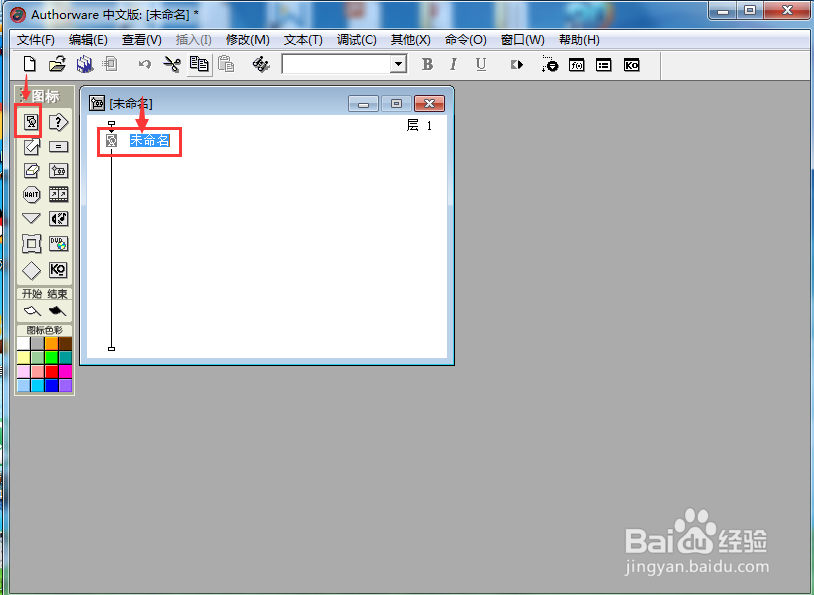
3、双击显示图标,打开工具,点击色彩中的描边颜色和填充颜色,选中需要的红色;
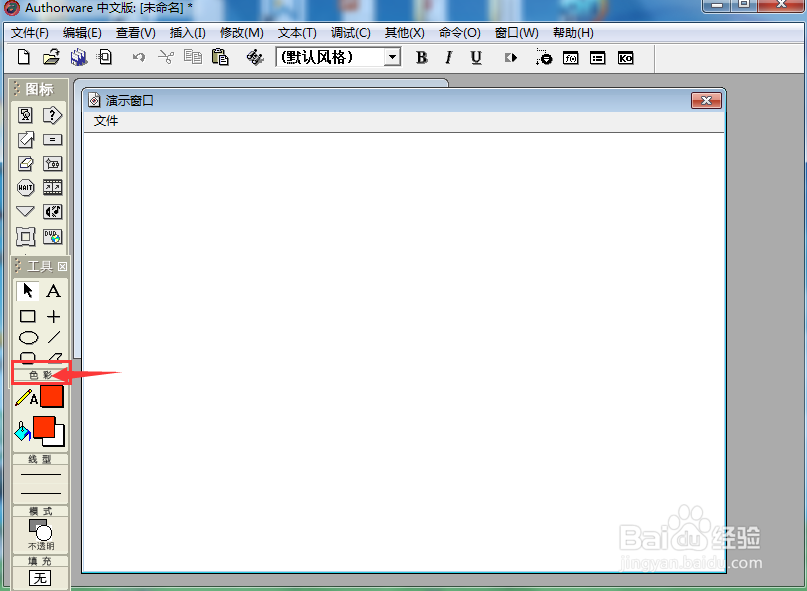
4、点击填充,选择菱形图案;
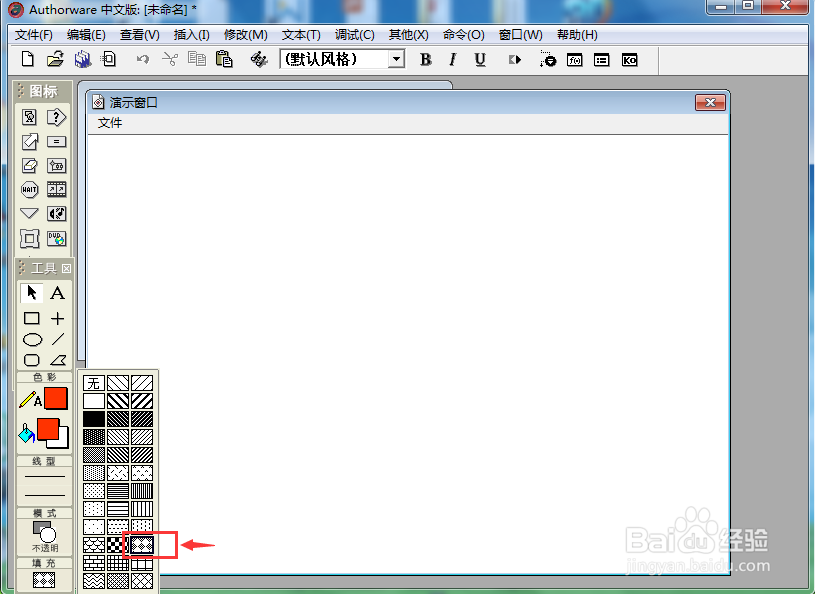
5、点击线型,选择粗一点的线型;
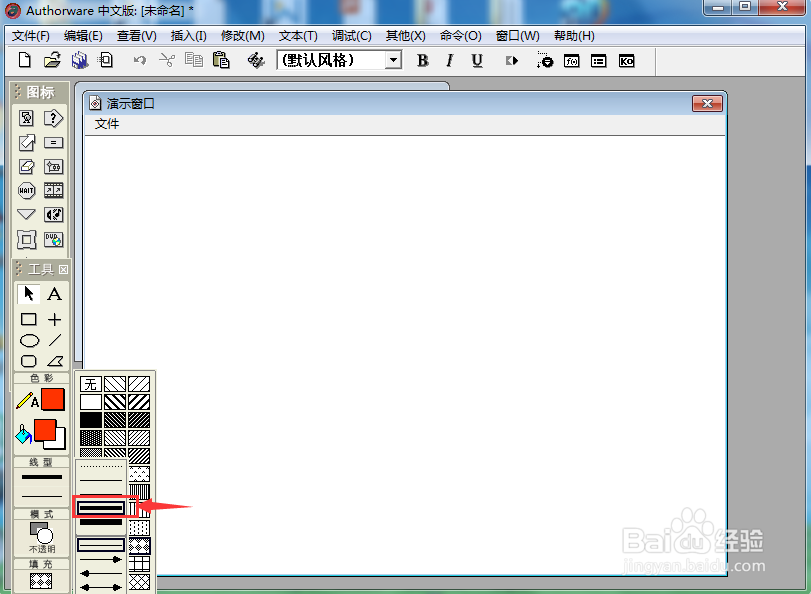
6、选中椭圆工具;
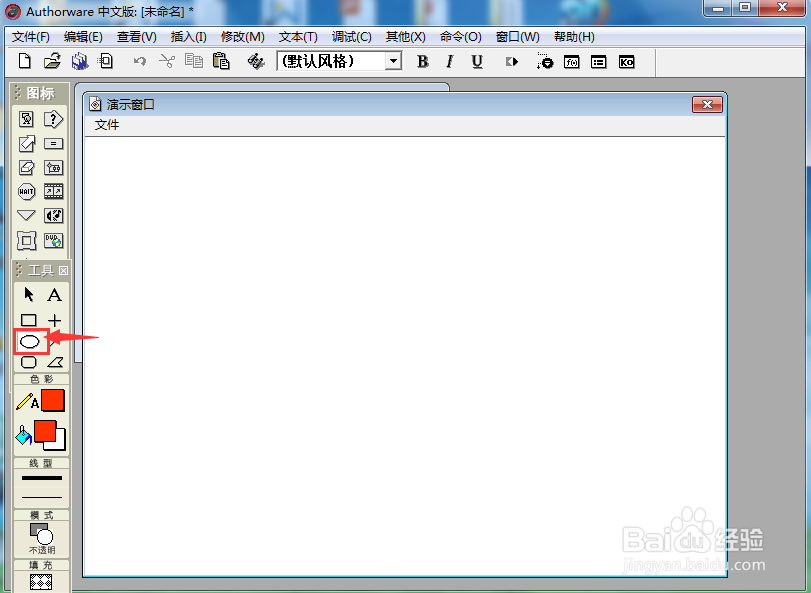
7、左手按下按档键,右手按下鼠标左键不放,在演示窗口拖动鼠标,画出一个圆形;
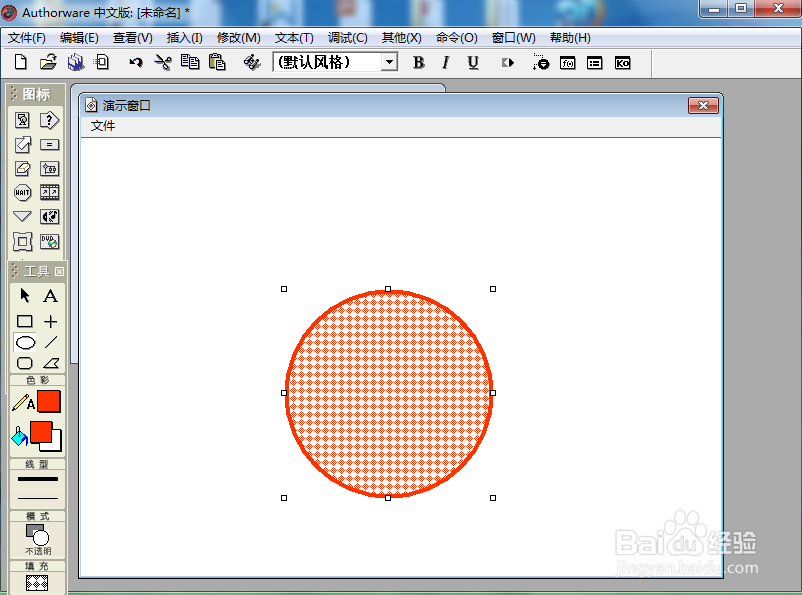
8、我们就在AW中创建好了一个带菱形图案的红色圆形。
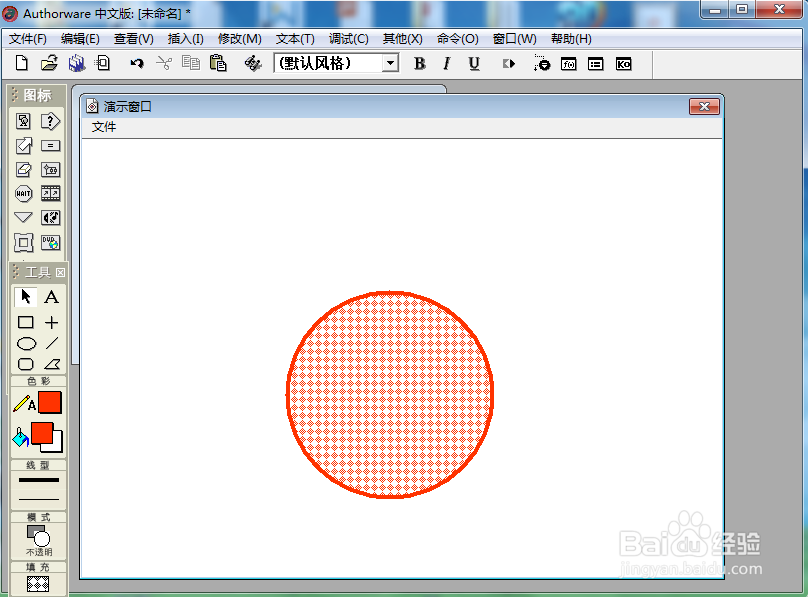
时间:2024-10-23 09:04:56
1、打开Authorware 7.0,进入其主界面;
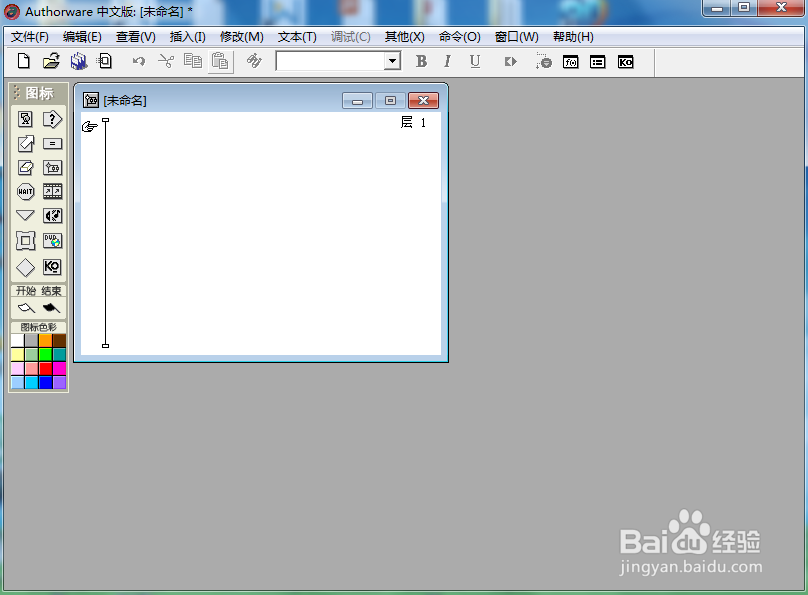
2、点击选中显示图标,将它拉到流程线上;
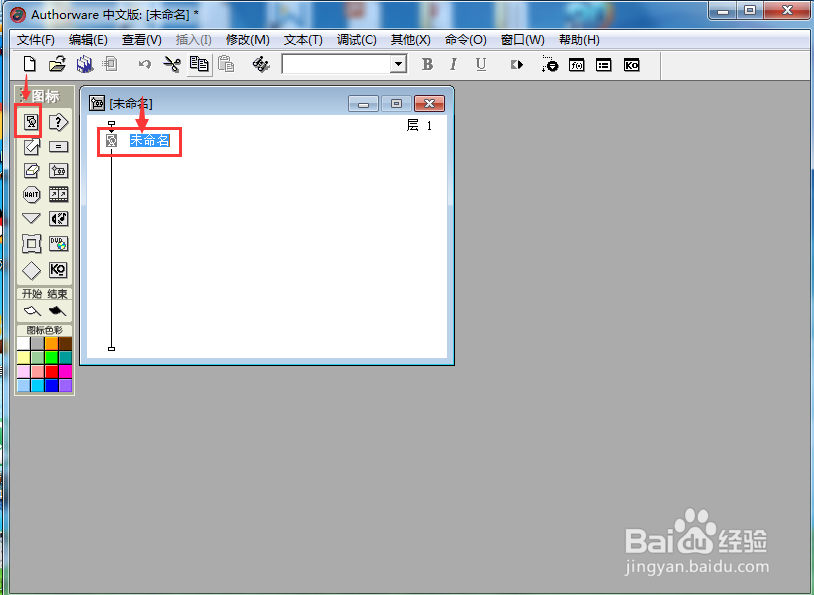
3、双击显示图标,打开工具,点击色彩中的描边颜色和填充颜色,选中需要的红色;
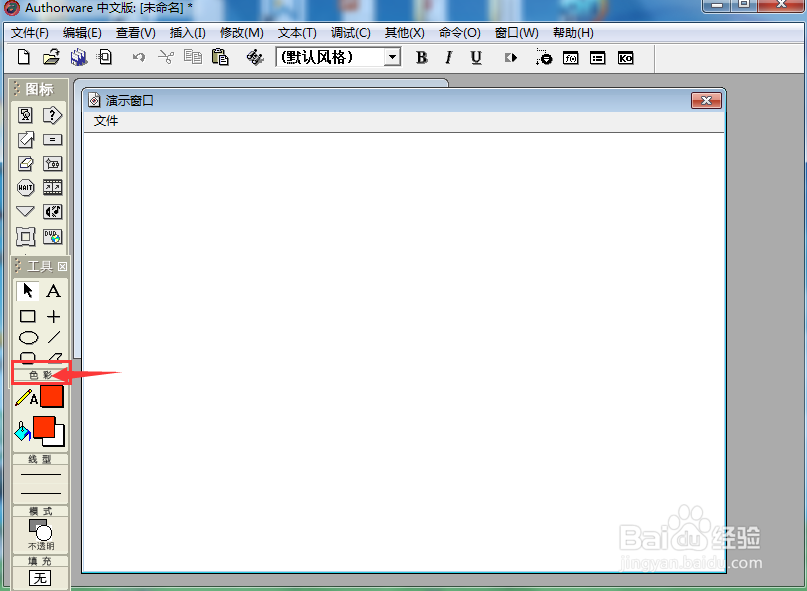
4、点击填充,选择菱形图案;
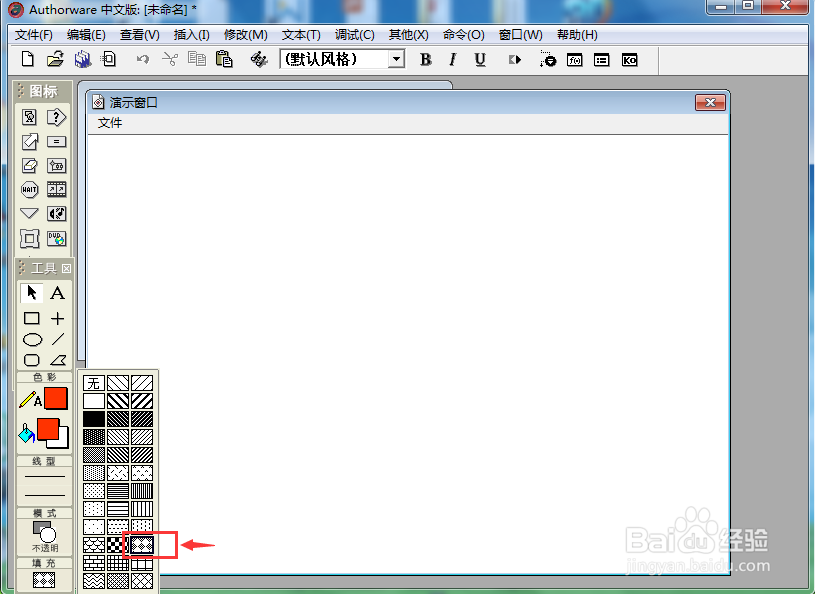
5、点击线型,选择粗一点的线型;
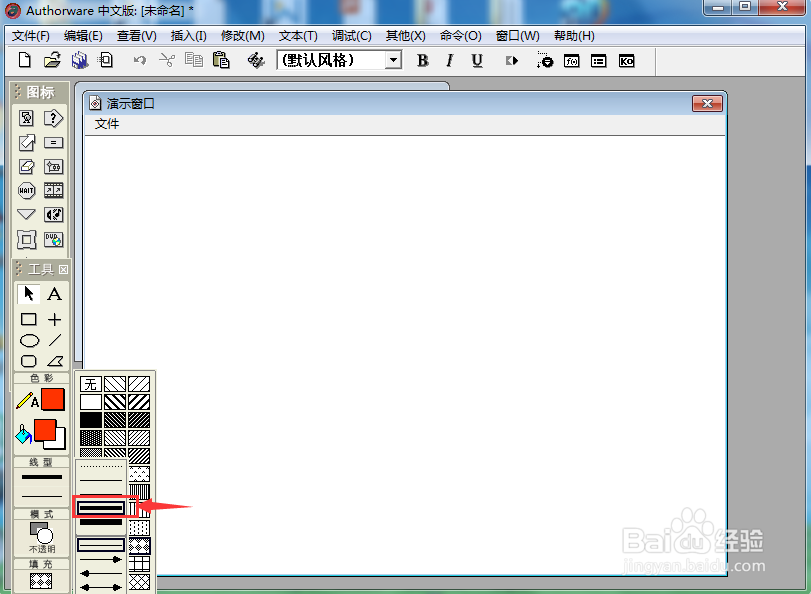
6、选中椭圆工具;
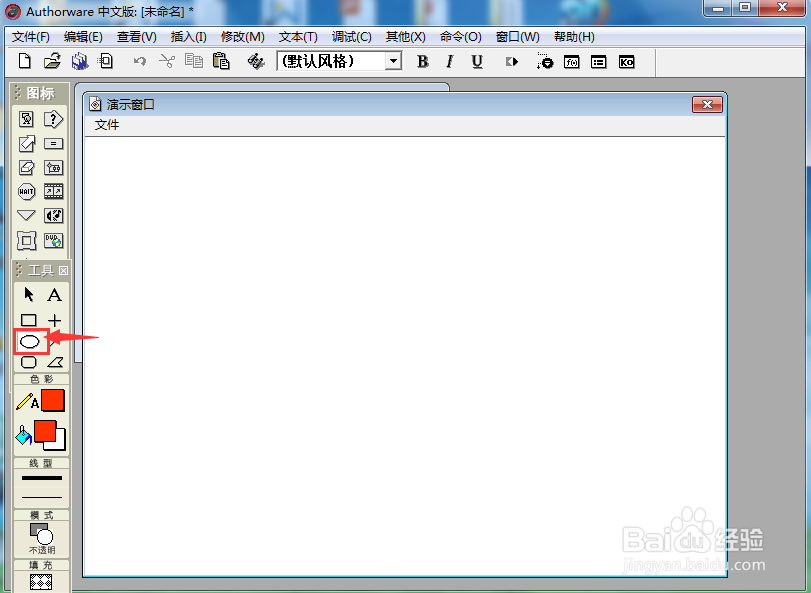
7、左手按下按档键,右手按下鼠标左键不放,在演示窗口拖动鼠标,画出一个圆形;
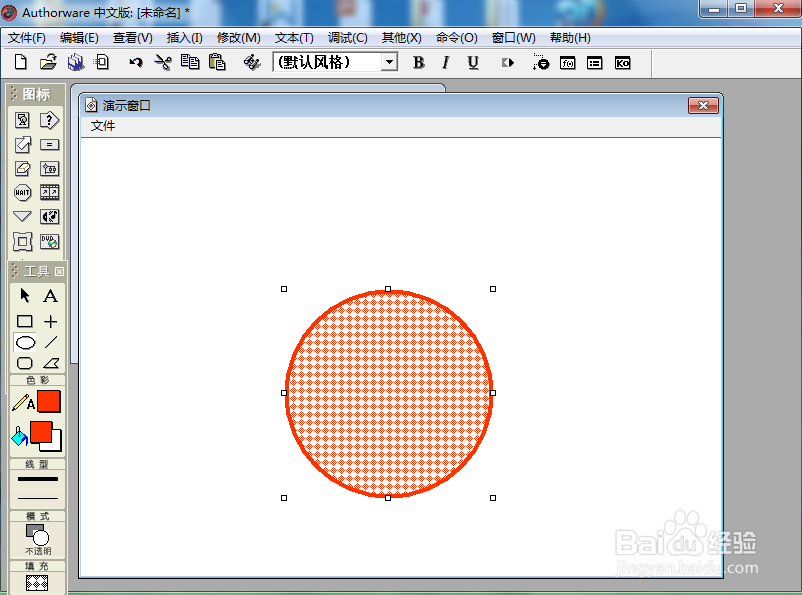
8、我们就在AW中创建好了一个带菱形图案的红色圆形。